4 Przydatne narzędzia do monitorowania temperatury procesora i GPU w Ubuntu
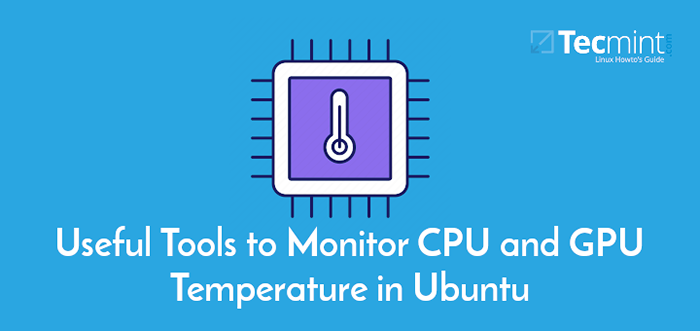
- 2041
- 418
- Tacjana Karpiński
procesor Lub GPU Temperatura zależy całkowicie od wykorzystania uruchamiania programów lub aplikacji. Wrażliwe komponenty komputerowe, takie jak procesory, mają skończoną żywotność i uruchamianie ich w temperaturze, która przekracza określoną limit (lub ogólnie w wyższych temperaturach) mogą go skrócić. Poza tym może również powodować dławienie termiczne, zwłaszcza gdy wentylator nie zapewnia odpowiedniego chłodzenia.
Polecaj przeczytanie: 10 Przydatne polecenia do gromadzenia informacji o systemie i sprzętu w Linux
Dlatego ważne jest, aby monitorować temperaturę procesora systemu, aby uniknąć uszkodzenia go w wyniku przegrzania. W tym artykule udostępnimy kilka przydatnych narzędzi wiersza poleceń, które pomogą Ci uważnie obserwować temperaturę procesor I GPU.
1. Spojrzenia
Grances to krzyżowy, zaawansowany i popularny narzędzie do monitorowania systemów w czasie rzeczywistym, które korzysta z Psutil Biblioteka do gromadzenia informacji z różnych zasobów systemowych.
Może wyświetlać informacje z czujników za pomocą Psutil i/lub hddtemp narzędzia. Jedną z jego intrygujących funkcji jest tryb WebServer, który umożliwia dostęp do niego za pośrednictwem przeglądarki internetowej w celu zdalnego monitorowania serwera Linux.
Istnieją różne metody instalacji Spojrzenia w twoim systemie, ale preferowany sposób instalacji Spojrzenia używa skryptu automatycznego instalacji, który zainstaluje najnowszą wersję gotową do produkcji.
Żeby zainstalować Spojrzenia W swoim systemie użyj polecenia curl lub wget, jak pokazano.
# curl -l https: // bit.LY/GRANGE | /bin/bash lub # wget -o- https: // bit.LY/GRANGE | /bin/bash
Po jego zainstalowaniu zacznij Spojrzenia i naciśnij F Klucz do wyświetlenia informacji o czujnikach.
# Rzuty
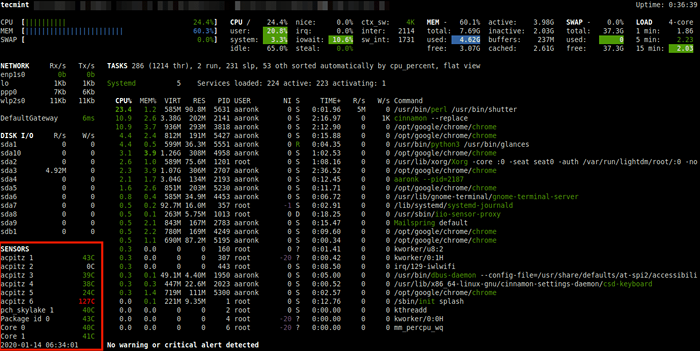 Spojrzenia - Monitoruj temperaturę procesora i GPU
Spojrzenia - Monitoruj temperaturę procesora i GPU 2. Czujniki
Czujniki to proste narzędzie wiersza poleceń, które wyświetla bieżące odczyty wszystkich układów czujników, w tym procesor. Jest wstępnie zainstalowany niektóre rozkłady Linux, takie jak Ubuntu Domyślnie, w przeciwnym razie zainstaluj go tak, jak pokazano.
$ sudo apt-get instaluj lm-czujniki
Następnie możesz uruchomić następujące polecenie, aby wykryć wszystkie czujniki w systemie.
$ sudo czujniki-wykrycie
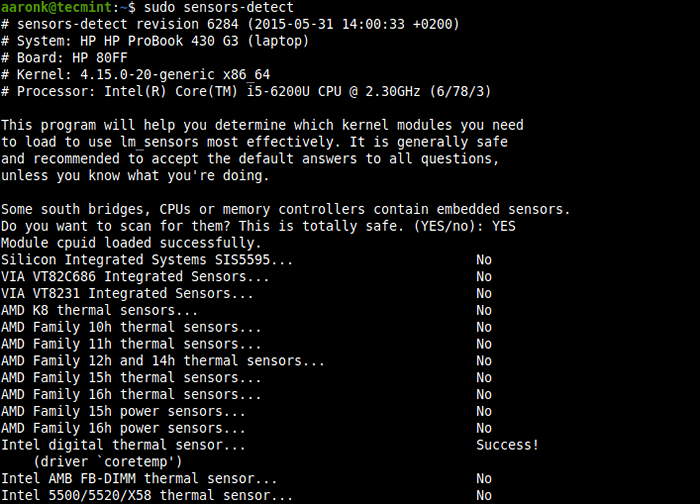 Wykryj czujniki w Linux
Wykryj czujniki w Linux Po wykryciu możesz uruchomić następujące polecenie, aby sprawdzić temperaturę procesora, temperaturę GPU, prędkość wentylatora, napięcie itp.
$ czujniki
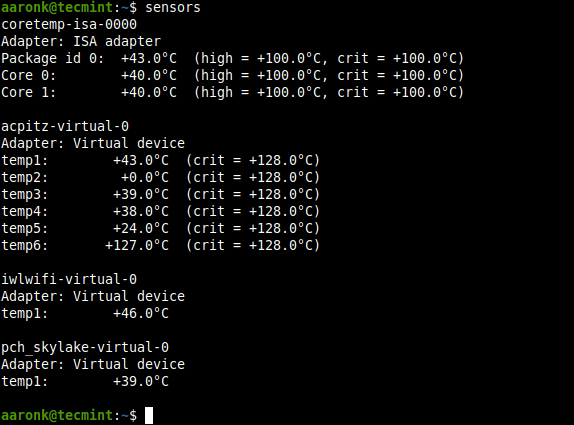 Czujniki - pokazują temperaturę procesora i GPU
Czujniki - pokazują temperaturę procesora i GPU Zalecane odczyt: Psensor - graficzne narzędzie monitorowania temperatury sprzętowej dla Linux
3. Hardinfo
Hardinfo to lekki profil systemowy i narzędzie porównawcze zaprojektowane do analizy sprzętu i generowania raportów. Zawiera kompleksowe raporty na temat sprzętu systemowego i pozwala na generowanie raportów HTML na sprzęcie systemu systemu.
Aby zainstalować Hardinfo pakiet na swoim Ubuntu System Linux, uruchom następujące polecenie.
$ sudo apt Zainstaluj hardinfo
Po zakończeniu instalacji możesz uruchomić Hardinfo Aby wyświetlić informacje urządzeń, uruchamiając następujące polecenie.
Urządzenia $ hardinfo -RMA.Więc
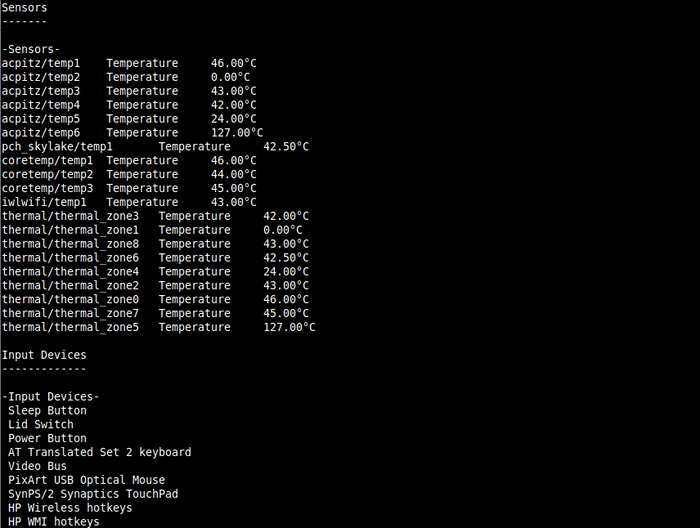 Zobacz informacje o urządzeniu w Linux
Zobacz informacje o urządzeniu w Linux Aby uruchomić GUI aplikacja, po prostu uruchom następujące polecenie lub wyszukaj 'Profiler systemowy i porównanie„W menu systemowym lub Kropla i otwórz to.
$ hardinfo
Następnie kliknij czujniki, aby wyświetlić informacje o czujnikach, jak pokazano na poniższym zrzucie ekranu.
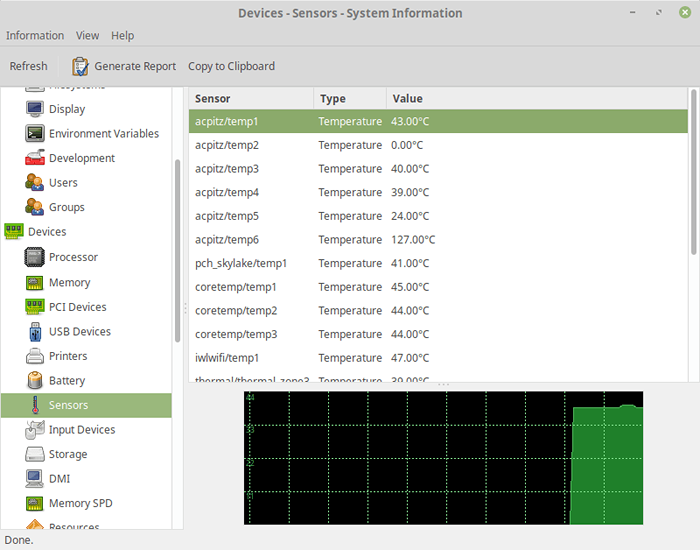 Zobacz informacje o czujnikach w Ubuntu
Zobacz informacje o czujnikach w Ubuntu 4. i7z
i7z to niewielkie narzędzie wiersza poleceń, które zgłasza Intel Core i7, i5, I3 Informacje o procesorach, w tym temperatury. Możesz zainstalować go na swoim Ubuntu System poprzez uruchomienie następującego polecenia.
$ sudo apt instal i7z
Po zainstalowaniu uruchom i7z z przywilejami korzeniowymi, jak pokazano.
$ sudo i7z
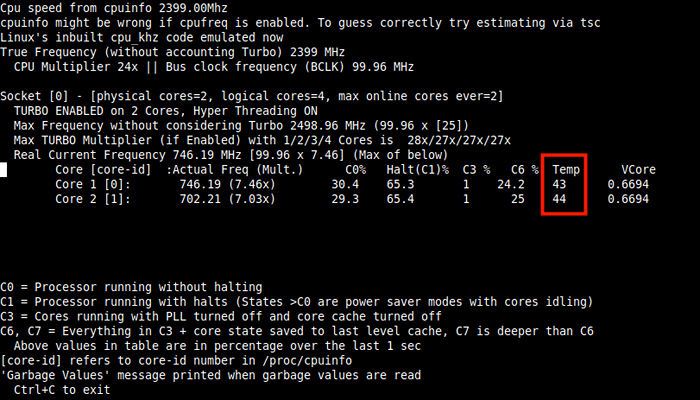 Pokaż informacje o rdzeniu Intel o temperaturze
Pokaż informacje o rdzeniu Intel o temperaturze Możesz także przeczytać te przydatne powiązane artykuły.
- Ogranicz użycie procesora procesu w systemie Linux za pomocą narzędzia CPulimit
- 9 Przydatne polecenia, aby uzyskać informacje o procesorze w Linux
- CPUSTAT - monitoruje wykorzystanie procesora poprzez uruchamianie procesów w Linux
- CoreFreq - potężne narzędzie do monitorowania procesora dla systemów Linux
To wszystko na teraz! W tym artykule udostępniliśmy przydatne narzędzia wiersza poleceń do przeglądania temperatur procesora i GPU w systemie Ubuntu. Porozmawiaj o tym artykule lub zadaj pytania za pośrednictwem poniższego formularza opinii.
- « 16 najlepszych odtwarzaczy wideo open source dla Linuksa w 2020 roku
- Jak skonfigurować anonimowy serwer do pobrania FTP w Fedora »

